Xshell怎么重置文件保存位置?-Xshell重置文件保存位置教程
小伙伴们知道Xshell怎么重置文件保存位置吗?今天小编就来讲解Xshell重置文件保存位置教程,感兴趣的快跟小编一起来看看吧,希望能够帮助到大家呢。
Xshell重置文件保存位置的详细步骤

1、打开Xshell,点击会话“属性”对话框;
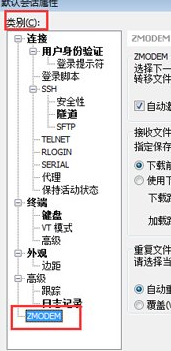
2、在弹出的默认会话属性“类别”中选择“ZMODEM”;
3、在右侧的对话框中的“接受文件夹”区域(指定保存接收文件的文件夹)中勾选“使用下列下载路径”;
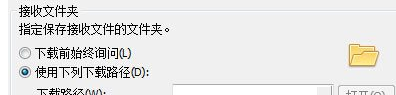
4、然后点击打开前面的点点图标,会弹出浏览文件夹,然后选择一个文件夹,以后下载的文件将自动保存到这个文件夹;
5、完成后,点击“确定”即可。
以上就是小编给大家带来的Xshell重置文件保存位置教程的全部内容,希望能够帮助到大家哦。
版权声明:
本站所有文章和图片均来自用户分享和网络收集,文章和图片版权归原作者及原出处所有,仅供学习与参考,请勿用于商业用途,如果损害了您的权利,请联系网站客服处理。






